如何使用Fiddler捕获HTTP请求和响应
发布时间: 2024-04-14 10:58:15 阅读量: 145 订阅数: 40 


C# 使用Fiddler捕获本地HttpClient发出的请求操作
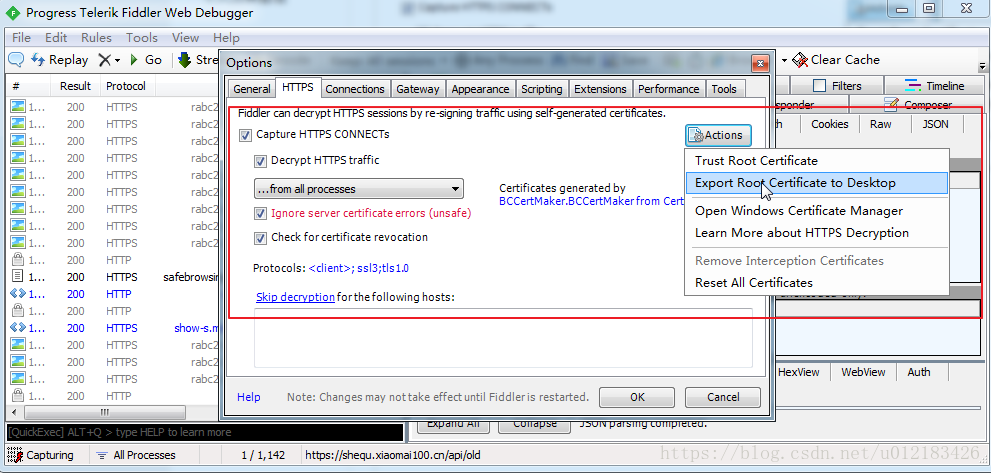
# 1. 介绍Fiddler
Fiddler是一款强大的网络调试工具,用于捕获、检查和修改HTTP请求和响应数据。它可以帮助开发人员和安全测试人员更好地调试和分析网络流量。Fiddler功能强大,主要包括拦截HTTP/HTTPS流量、修改请求和响应、性能分析等。在Web开发中,Fiddler常用于调试前后端通信和API接口的数据传输过程;在安全性测试中,可以用于检测和修复应用程序的安全漏洞。Fiddler易于安装和配置,界面友好,支持多种定制化功能,适用于不同的应用场景。总的来说,Fiddler是一款不可或缺的网络调试利器,能够提升开发效率和安全性测试的准确性。
# 2. 安装与配置Fiddler
Fiddler是一款功能强大的网络调试工具,通过对HTTP请求和响应数据进行捕获和分析,帮助开发人员和安全测试人员更好地进行网络调试和性能优化。在本章节中,我们将介绍如何安装和配置Fiddler,并为后续使用做好准备。
### 2.1 下载Fiddler
#### 2.1.1 官方网站下载
首先,访问Fiddler官方网站(https://www.telerik.com/download/fiddler)下载最新版本的Fiddler软件。选择与操作系统相对应的安装文件,如Windows系统通常选择.exe文件进行下载。
#### 2.1.2 安装步骤
下载完成后,双击安装文件开始安装Fiddler。按照安装向导的提示一步步进行,通常只需点击“Next”进行默认安装即可完成整个安装过程。
### 2.2 配置Fiddler
#### 2.2.1 设置代理服务器
安装完成后,启动Fiddler软件。在Fiddler界面点击菜单栏上的“Tools”,选择“Options”,进入设置界面。在“Connections”选项卡中,勾选“Allow remote clients to connect”以允许其他设备连接至Fiddler。
#### 2.2.2 SSL配置
继续在设置界面中,点击“HTTPS”选项卡,在“Decrypt HTTPS traffic”部分勾选“Decrypt HTTPS traffic”以开启HTTPS解密功能。Fiddler会生成一个根证书,按照提示安装这个证书到受信任的根证书颁发机构。
通过以上步骤,你已经成功安装和配置了Fiddler软件,为捕获和分析HTTP请求和响应做好了准备。接下来,让我们开始学习如何使用Fiddler捕获HTTP请求。
# 3. 使用Fiddler捕获HTTP请求
Fiddler作为一款强大的网络调试工具,在捕获HTTP请求方面具有出色的功能。通过以下步骤,您可以轻松地使用Fiddler来捕获和分析HTTP请求。
#### 3.1 捕获HTTP请求
在使用Fiddler捕获HTTP请求之前,需要确保已正确设置代理服务器,并按照以下步骤进行操作:
##### 3.1.1 启动Fiddler并设置代理
在电脑上启动Fiddler软件,并在Fiddler界面的菜单栏中打开“Tools”选项,选择“Options”。在“Gateway”选项卡中,勾选“Act as system proxy on startup”选项,保存更改并关闭选项窗口。
##### 3.1.2 打开浏览器并发起请求
打开您的浏览器,输入要访问的网站地址,Fiddler会自动捕获您发起的HTTP请求。在Fiddler界面中,您将看到捕获的请求列表,可以通过点击相应请求查看更多详细信息。
#### 3.2 过滤和查看请求内容
使用Fiddler捕获的HTTP请求可以进一步进行过滤和查看,帮助您更详细地了解请求内容。以下是具体步骤:
##### 3.2.1 使用过滤器查看特定请求
在Fiddler界面的左侧搜索框中输入关键词,可以过滤显示特定的请求,帮助您快速定位所需信息。
##### 3.2.2 查看请求头和主体内容
通过点击捕获的请求,在下方的“Headers”和“WebForms”标签中可以查看请求的标头信息和主体内容,包括请求方法、URL、头部信息等。
#### 3.3 修改和重放请求
除了捕获和查看HTTP请求外,Fiddler还提供了修改和重放请求的功能,让您可以模拟不同情况下的HTTP请求。
##### 3.3.1 修改请求内容
在Fiddler界面中选中一个捕获的请求,可以对请求内容进行修改,包括请求头、主体等。通过修改后,您可以观察请求在服务器端的响应情况。
##### 3.3.2 重放请求以验证更改
在修改请求后,通过Fiddler界面中的“Replay”按钮可以将请求重新发送到服务器,验证修改的效果。这样可以帮助您调试和测试不同的请求参数及数据。
# 4. 使用Fiddler捕获HTTP响应
在本章节中,我们将探讨如何使用 Fiddler 工具来捕获 HTTP 请求所返回的响应。通过学习如何监视服务器响应、查看响应内容,以及优化响应性能,帮助开发人员更好地分析和调试网络请求的返回结果。
#### 4.1 捕获HTTP响应
在这一部分,我们将学习如何利用 Fiddler 来监视服务器返回的 HTTP 响应。Fiddler 作为一个强大的代理工具,可以帮助我们捕获和查看请求和响应的所有数据。
**4.1.1 监视服务器返回的响应**
一旦设置好代理,Fiddler 将开始捕获发出的每个请求,并展示服务器返回的响应数据。我们可以在 Fiddler 的界面上查看每个请求对应的响应信息。
```mermaid
sequenceDiagram
participant Client
participant Fiddler
participant Server
Client ->> Fiddler: 发送HTTP请求
Fiddler ->> Server: 转发HTTP请求
Server -->> Fiddler: 返回HTTP响应
Fiddler -->> Client: 将响应返回给客户端
```
**4.1.2 查看响应头和主体内容**
在 Fiddler 中,我们可以查看响应的头部信息(Response Headers)和主体内容(Response Body)。头部信息包括状态码、内容类型等,而主体内容则是服务器返回的具体数据。
```mermaid
graph LR
A[Request] --> B((Fiddler))
B --> C[Server Response]
C --> D{Inspect Response}
D --> E[Response Headers]
D --> F[Response Body]
```
#### 4.2 响应分析与优化
在这一部分,我们将学习如何分析和优化 HTTP 响应数据,以提升网络请求的性能和效率。
**4.2.1 分析响应数据**
通过观察响应数据的大小、加载时间等指标,我们可以对网页性能进行分析。Fiddler 提供了各种工具和视图来帮助我们深入了解响应数据。
**4.2.2 优化响应内容与性能**
根据响应数据的分析结果,我们可以采取相应的优化措施,例如压缩响应内容、减少请求次数等,以提高页面加载速度和用户体验。
#### 4.3 定制化显示和保存响应
在本节中,我们将介绍如何在 Fiddler 中定制化显示和保存 HTTP 响应,以满足不同需求和场景下的数据处理要求。
**4.3.1 使用布局视图定制化显示**
Fiddler 允许用户根据自身需求,调整界面布局和显示内容,以便更好地查看和分析 HTTP 响应数据,提高工作效率。
**4.3.2 将响应保存为不同格式**
除了实时查看响应内容外,Fiddler 还支持将响应数据保存为不同格式,如文本文件、JSON 文件等,便于后续数据分析和分享。
通过以上内容对 Fiddler 工具的响应捕获与分析过程进行深入了解,我们可以更好地利用这一工具来优化网络请求的性能和调试过程。
# 5. 高级功能及扩展应用
在本章中,我们将深入探讨如何利用Fiddler的高级功能和扩展应用,包括使用Fiddler的脚本功能、进阶应用以及与其他工具集成等内容,帮助读者更好地理解和应用这款强大的工具。
1. **使用Fiddler的脚本功能**
1.1 编写Fiddler脚本
Fiddler提供了强大的脚本功能,通过脚本可以实现自动化任务、定制化功能等。以下是一个简单的示例,展示如何在 Fiddler 脚本中输出请求头部信息:
```C#
static function OnBeforeRequest(oSession: Session) {
// 输出请求头部信息
FiddlerObject.logRequestHeaders(oSession);
}
```
1.2 定制化脚本功能
用户可以根据自己的需要编写定制化的 Fiddler 脚本,在脚本中实现特定功能或处理请求响应数据,从而更灵活地利用 Fiddler 进行工作。
2. **Fiddler的进阶应用**
2.1 RESTful API调试
Fiddler可以用于调试和测试 RESTful API 接口,通过捕获和分析 API 请求和响应数据,帮助开发人员快速定位问题,实现接口调试和优化。
2.2 模拟慢速网络环境
Fiddler还可以模拟慢速网络环境,帮助开发人员测试应用在不同网络条件下的表现,如延迟、丢包等,以便及时优化应用的性能和用户体验。
3. **Fiddler与其他工具集成**
3.1 与开发集成
Fiddler可以与各类开发工具集成,如 Visual Studio、Postman 等,方便开发人员在不同工具之间快速切换和共享数据,提高开发效率。
3.2 与安全测试工具集成
在安全测试方面,Fiddler也可以与常用的安全测试工具集成,如 Burp Suite、Nmap 等,帮助安全工程师对网络流量进行深入分析和漏洞测试,保障系统安全。
通过深入了解以上高级功能及扩展应用,读者可以更加全面地掌握如何充分发挥Fiddler的潜力,提升工作效率和技术水平。
0
0





